|
Cliquer sur le perroquet pour prendre le matériel

AUX PORTES DE NOEL
Tutoriel fait avec PSP 2019
Mais peut être créé avec d'autres versions
--------
Matériel :
Il vous faut à votre choix :
1 tube de Noël
1 image hivernale
1 tube de personnage ayant un rapport avec Noël
1 masque "Garances 2" et 1 mask de Ria que je remercie, ils sont fournis dans le matériel
1 texture dans le matériel
Filtres :
Neology (Polar waves)
Mura's Seamless/Emboss at alpha
Mura's Meister/Perspective Tiling
Alien Skin/Impact/Perspective Shadow
Xenofex 2/Constellation
Alien skin/Nature/Snow Drift
************
Ce tutoriel est ma propriété, il est interdit de le copier ou
de le distribuer sur le Net sans mon autorisation écrite
De même il est interdit de retirer le watermark du matériel,
respectons le travail des tubeuses sans qui nous ne pourrions pas créer de tutoriels
************
Si vous êtes prêts nous commençons
Ouvrir nouvelle image transparente 800x800,
Choisir sur votre image hivernale 2 couleurs une couleur claire pour l'avant plan pour moi #bed1e2 et une couleur foncée pour l'arrière plan pour moi #233946
Ouvrir vos images et tubes les dupliquer et fermer les originaux
Préparer un dégradé halo avec les deux couleurs choisies (0,50/50,50/50, inversé non coché)
Verser ce dégradé dans votre calque
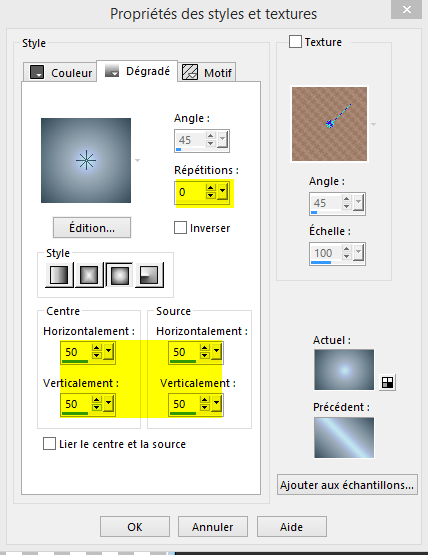
Sélection/Sélectionner tout
Ouvrir votre image paysage hivernal Edition/Copier
Calque/Nouveau calque
Edition/Coller dans la sélection
Sélection/Ne rien sélectionner
Effets/Effets d'images/Mosaïque sans jointure/par défaut
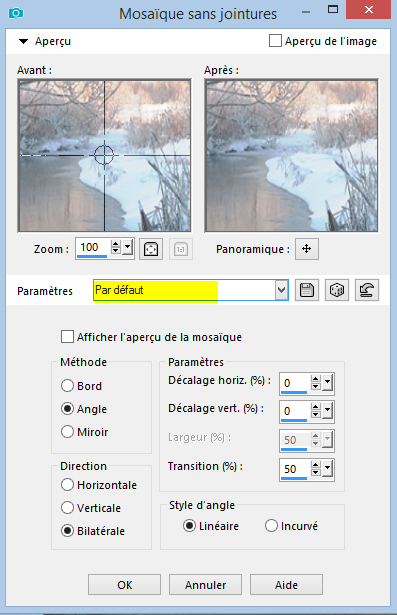
Effets/Modules externes/Neology/Polar Waves (176/24/173/25)
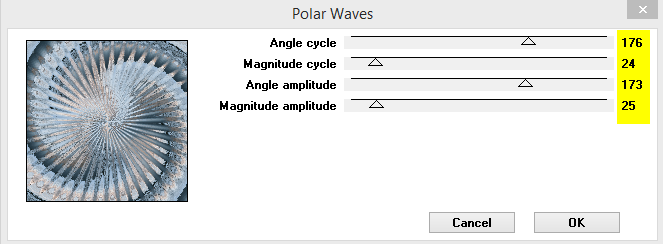
Effets d'image/Mosaïque sans jointure comme précedemment (par défaut)
Réglages/Flou/Flou de mouvement (50/100)
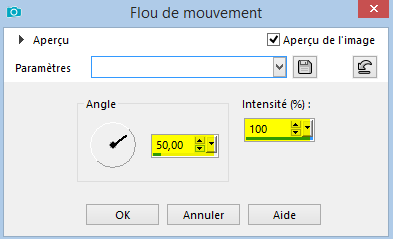
Edition/Répéter ce flou de mouvement
Réglages/Flou/Flou radial (Torsion, 10/80 elliptique coché 0/0/90)
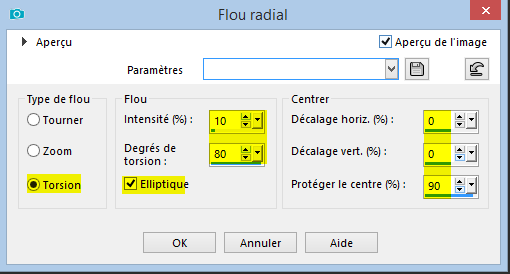
Calque/Dupliquer
Images/Miroir/Miroir horizontal
Mettre le calque en mode "Lumière douce" ou autre suivant vos couleurs, opacité à 60
Calque/Fusionner avec le calque de dessous
Calque/Nouveau calque raster
Remplir ce calque avec votre couleur foncée (couleur d'arrière plan)
Calques/Nouveau calque de masque/à partir d'une image, dans le menu déroulant choisir le masque "Garances 2" et cocher inverser les données
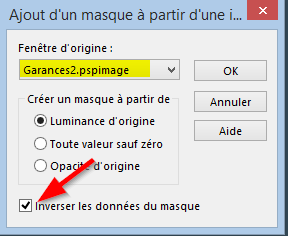
Calques/Fusionner/Fusionner le groupe
Effets/Modules externes/Mura's Seamless/Emboss at alpha (par défaut)
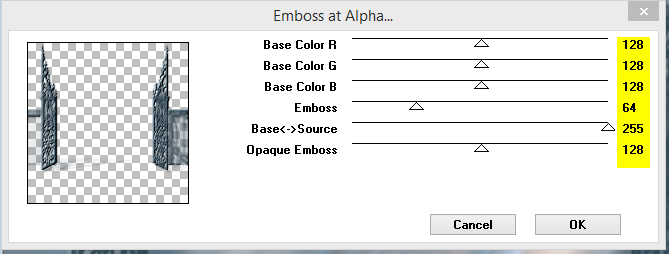
Effets/Effets 3D/Ombre portée 2/2/50/5 couleur d'arrière plan et refaire -2/-2/50/5
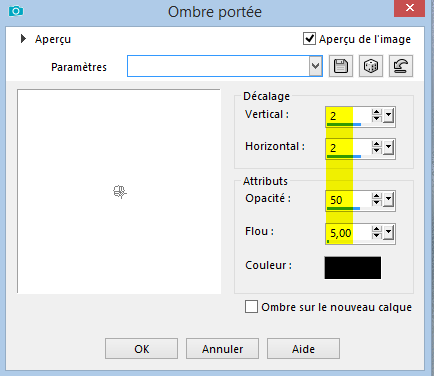
Votre écran "Styles et textures" ressemble à ceci
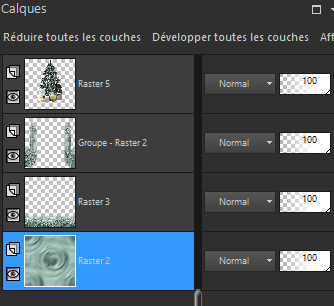
Se positionner sur le raster 1
Effets/Effets texture/Texture
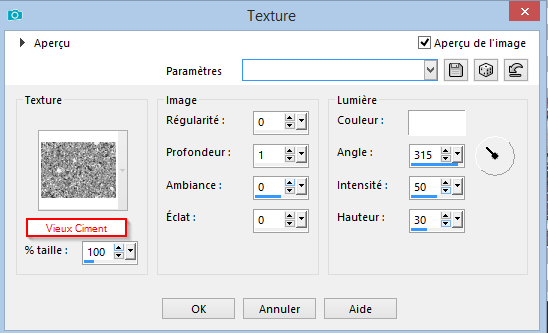
Effets/Modules externes/Mura's Meister/Perspective tiling (80/0/0/25/0/0/100/255)
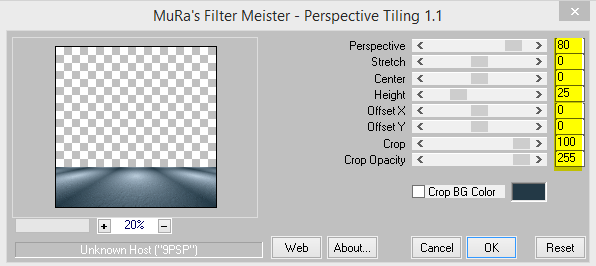
Monter le calque au dessus
Effets/Effets de bords/Accentué
Effets/Modules externes/Eyes candy Nature/Snow drift, choisir le paramétre Small first flakes
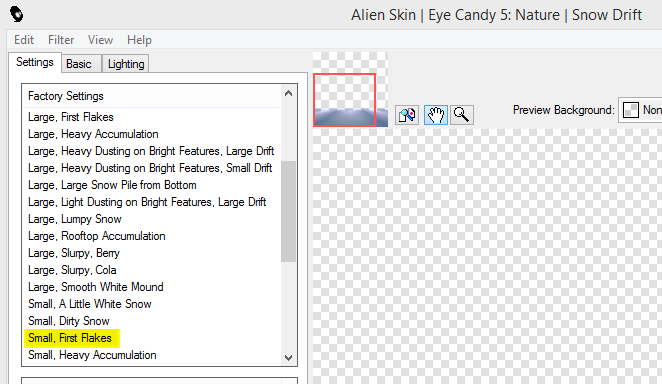
Prendre votre baguette magique avec une progressivité de 50, sélectionner la partie blanche du calque et appuyer 5 fois sur le touche "Supp" de votre clavier
Sélection/Ne rien sélectionner
Se mettre sur le calque "Groupe raster 2" celui de la porte
Effets/Modules externes/Eyes candy Nature/Snow drift, choisir le paramétre "Dusting Heavy"
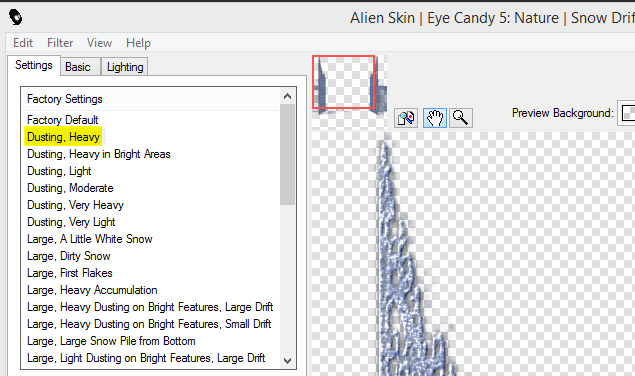
Ouvrir votre tube de Noël Edition/Copier
Edition/Coller sur votre travail comme un nouveau calque
Redimensionner si nécessaire
Effets/Effets 3D/Ombre portée 3/3/70/10 couleur d'arrière plan
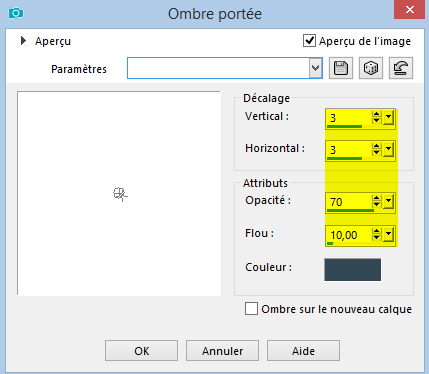
Effets/Modules externes/Eyes candy Nature/Snow drift, choisir le paramétre "Dusting Heavy"
Edition/Copier votre tube du personnage
Edition/Coller comme un nouveau calque
Effets/Effets 3D/Ombre portée déjà en mémoire
Effets/Modules externes/Alien Skin Impact/Perspective Shadow, paramétre Reflect in front/Short,
Votre palette est ainsi
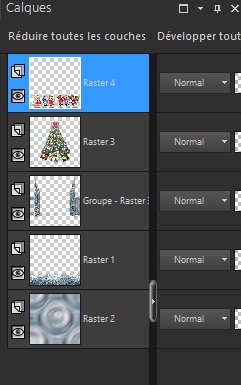
se positionner sur le calque 2
Calque/Nouveau calque
Remplir ce calque avec du blanc
Calques/Nouveau calque de masque à partir d'une image et choisir MaskerRi@294
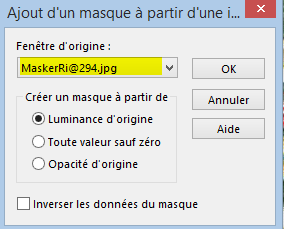
Calques/Fusionner/Fusionner le groupe
Dupliquer ce calque 2 fois et se positionner à nouveau sur le calque groupe et fermer les 2 copies
Renommer ces calques 1, 2 et 3 en commençant par le bas
Effets/Modules externes/Xenofex 2/Constellation, cliquer sur l'onglet "Settings" et sur "Low density Stars"
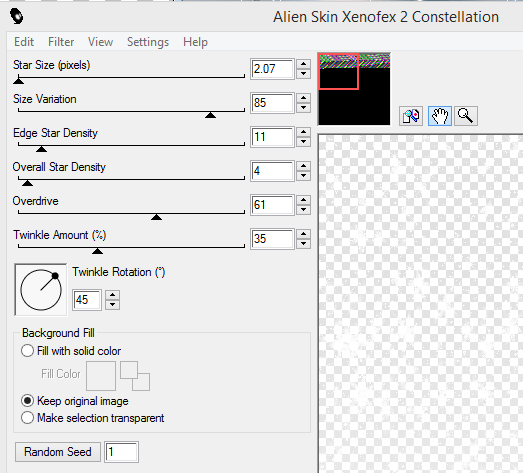
Fermer ce calque et se positionner sur le calque du dessus
Ouvrir le module externe/Constellation et cliquer 1 fois sur random
Fermer ce calque et se positionner sur le calque du dessus
Ouvrir le module externe/Constellation et cliquer 1 fois sur random
Se positionner sur le calque du bas de la pile
Calque/Nouveau Calque
Images/Taille du support
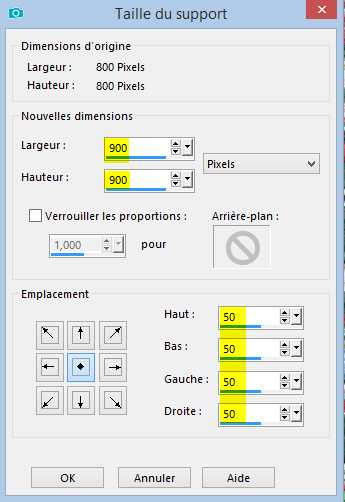
Remplir de votre couleur foncée (couleur d'arrière plan)
sélectionner tout
Sélection/Modifier/Contracter de 2
Remplir de votre couleur claire (couleur d'avant plan)
Sélection/Modifier/Contracter de 2
Remplir de votre couleur foncée (couleur d'arrière plan)
Sélection/Modifier/Contracter de 2
Remplir de votre dégradé du début
Sélection/Modifier/Contracter de 40
Remplir de votre couleur foncée (couleur d'arrière plan)
Sélection/Modifier/Contracter de 2
Remplir de votre couleur claire (couleur d'avant plan)
Sélection/Modifier/Contracter de 2
Remplir de votre couleur foncée (couleur d'arrière plan)
Sélection/Ne rien sélectionner
Calque/Nouveau calque, réorganiser en haut de la pile et signer votre réalisation
Se positionner sur le calque numéroté 1, verifier que le 2 et le 3 sont fermés
Edition/Copie spéciale/Copie avec fusion
Ouvrir Animation Shop
Edition/Coller/Comme une nouvelle animation
Revenir dans PSP, fermer le calque 1, ouvrir le calque 2 et se positionner dessus
Edition/Copie spéciale/Copie avec fusion
Edition/Coller/Aprés l'image active
Revenir dans PSP, fermer le calque 2, ouvrir le calque 3 et se positionner dessus
Edition/Copie spéciale/Copie avec fusion
Edition/Coller/Aprés l'image active
Enregistrer en GIF
Voila c’est terminé j’espère que la réalisation de ce tag vous a plu
Merci de l’avoir réalisé
Merci à Alyciane, mon amie qui teste tout mes tutos
Garances le 03/12/2018

ALYCIANE |

EVALYNDA
EN ESPAGNOL |

NIKKI |

SATURNELLA |

ZENYRA |

CARINE |

CLAUDIA |

MARCELLE |

PINUCCIA
EN ITALIEN - EN ANGLAIS |

BASTET |

KEETJES
EN NEERLANDAIS |

CALI |

FRANIEMARGOT |

LAURETTE |

LECTURE 33 |
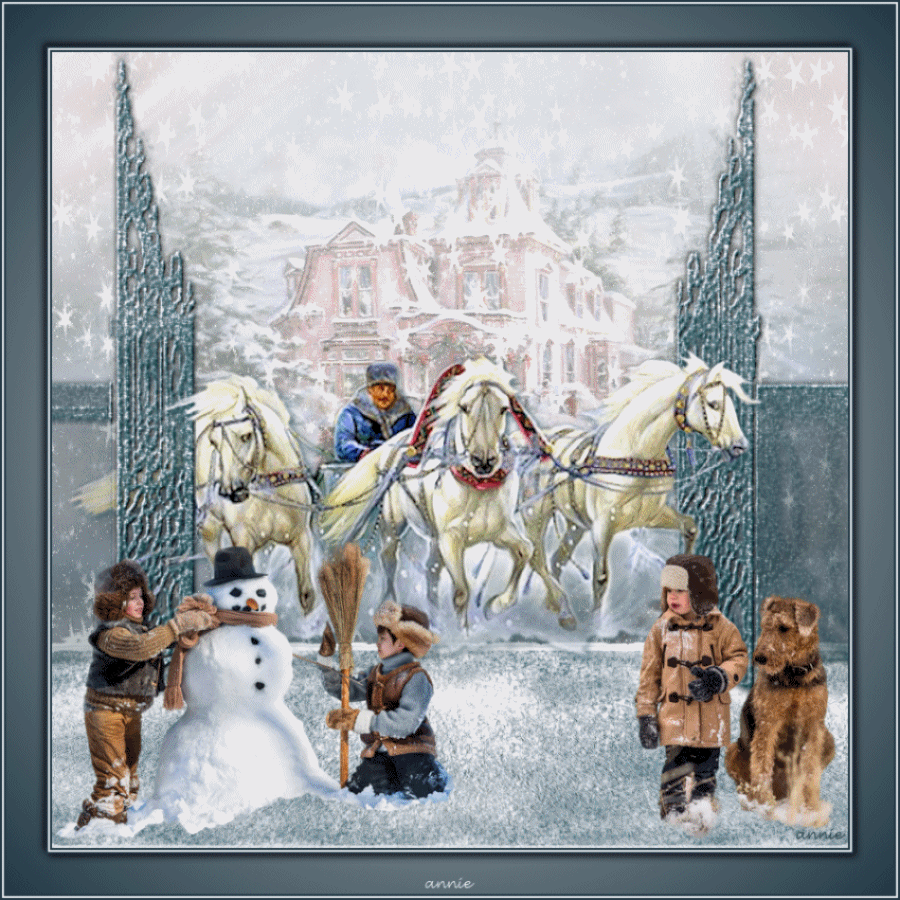
ANNIE
|

MONIQUE |

DELF |

NOELLE |

MIMY
|

MONIQUE |
|
|
|
Retour au menu

|

